- „Windows“ negalėjo automatiškai aptikti šio tinklo tarpinio serverio nustatymų? Kai kurie jūsų sistemos failai gali būti sugadinti.
- Jei jūsų W„indows“ nepavyko aptikti tarpinio serverio nustatymų, naudodamiesi trečiosios šalies sistemos atkūrimo programa tikrai išspręsite problemą.
- Pabandykite išjungti ir antivirusinę programą. Be to, galite pereiti prie antivirusinės programos, kurioje, be abejo, nėra klaidų.
- Taip pat galite patikrinti savo tarpinio serverio nustatymus, kad atsikratytumėte „Windows“ nepavyko aptikti šio tinklo tarpinio serverio nustatymų klaida.

- Atsisiųskite „Restoro“ kompiuterio taisymo įrankį pateikiamas kartu su patentuotomis technologijomis (galima įsigyti patentą čia).
- Spustelėkite Paleiskite nuskaitymą rasti „Windows“ problemų, kurios gali sukelti kompiuterio problemų.
- Spustelėkite Taisyti viską išspręsti problemas, turinčias įtakos jūsų kompiuterio saugumui ir našumui
- „Restoro“ atsisiuntė 0 skaitytojų šį mėnesį.
Kiekviena operacinė sistema turi tam tikrų problemų ir tas pats pasakytina „Windows 10“. Kalbant apie tai, nedaugeliui „Windows 10“ vartotojų kilo tarpinio serverio problemų.
Pasak vartotojų, jie gauna „Windows“ negalėjo automatiškai aptikti tinklo tarpinio serverio nustatymų klaidos pranešimas.
Jei turite panašių problemų, peržiūrėkite toliau pateiktus mūsų sprendimus. Gali kilti daug su tarpiniu serveriu susijusių problemų, ir šiame straipsnyje aptarsime šias problemas:
-
„Windows 10“ negali aptikti tarpinio serverio nustatymų
- Tai dažnas šios klaidos variantas, kurį galima lengvai ištaisyti naudojant vieną iš mūsų sprendimų.
-
„Windows“ negalėjo automatiškai aptikti tarpinio serverio
- Kartais galite gauti pranešimą, kuriame sakoma, kad „Windows“ negali aptikti tarpinio serverio.
- Ši problema paprastai yra susijusi su jūsų tinklo konfigūracija.
-
„Windows“ neišsaugos tarpinio serverio nustatymų
- Pasak vartotojų, jie negali išsaugoti tarpinio serverio nustatymų.
- Tai yra dažna klaida, tačiau turėtumėte sugebėti ją išspręsti naudodamiesi šio straipsnio sprendimais.
-
„Windows“ tarpinio serverio nustatymai nuolat keičiasi
- Tai dar viena dažna problema įgaliojimas.
- Pasak vartotojų, jų tarpinio serverio nustatymai nuolat keičiasi ir jie negali sukonfigūruoti tarpinio serverio.
-
„Windows 10“ tarpinio serverio nustatymai neišsaugomi, keičiami
- Tai tikriausiai yra viena iš labiausiai erzinančių galimų klaidų.
- Pasak vartotojų, jie negali išsaugoti ar pakeisti savo tarpinio serverio nustatymų.
Vartotojai praneša, kad internetas jų kompiuteriuose veikia labai lėtai ir jiems sunku patekti į vaizdo transliacijos svetaines, tokias kaip „Youtube“, „Vimeo“ ir „Netflix“.
Kaip matote, tai gali būti nemenka problema ir sukelti daug nepatogumų, tačiau, jūsų laimei, mes turime sprendimus.
Kaip spręsti tarpinio serverio problemas sistemoje „Windows 10“?
1. Patikrinkite tarpinio serverio nustatymus
- Paspauskite „Windows“ raktas + R klaviatūroje.
- Kada Bėk pasirodys dialogo lango tipas inetcpl.cpl ir pataikė Įveskite.
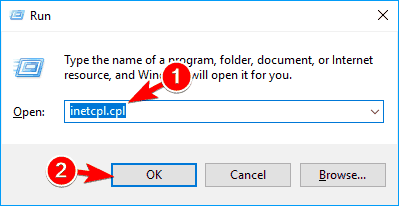
- Spustelėkite Jungtys skirtuką ir spustelėkite mygtuką LAN nustatymai mygtuką.
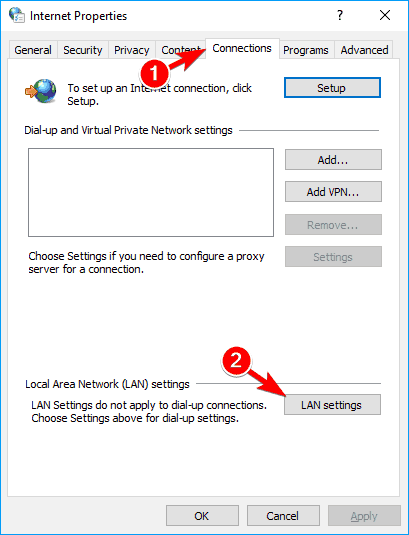
- Patikrinkite, ar jūsų tarpinio serverio nustatymai yra tinkami.
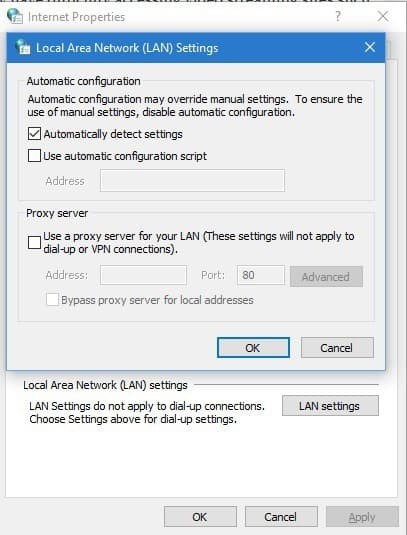
Tarpinio serverio problemos yra gana erzinančios. Priverskite juos išnykti šio vadovo pagalba.
2. Iš naujo nustatyti TCP / IP
- Paspauskite „Windows“ raktas + X ir pasirinkite Komandinė eilutė (Administratorius) iš meniu.
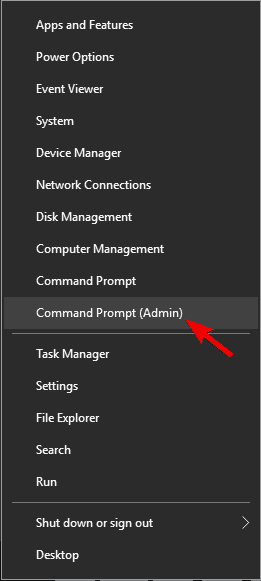
- Kada Komandinė eilutė prasideda, įveskite:
„netsh int ip reset resetlog.txt“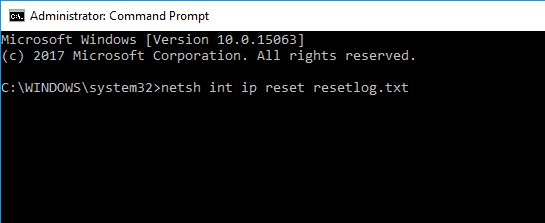
- Iš naujo paleiskite kompiuterį ir patikrinkite, ar problema išspręsta.
Jei negalite pasiekti komandų eilutės kaip administratorius, vadovaukitės žingsnis po žingsnio sprendimai šiame straipsnyje išspręsti klausimą.
3. Naudokite sistemos atkūrimą
- Paspauskite „Windows“ raktas + S ir įeik sistemos atkūrimo.
- Pasirinkite Sukurkite atkūrimo tašką iš rezultatų sąrašo.
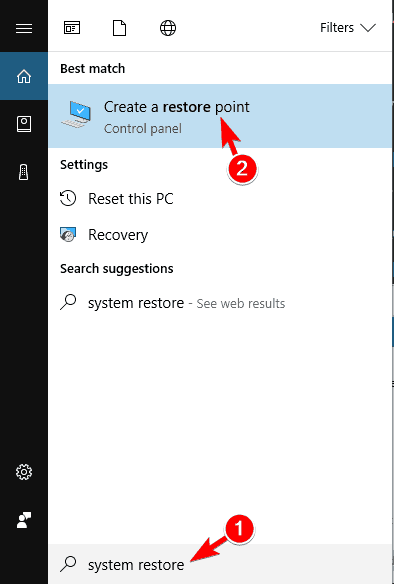
- Sistemos ypatybės Dabar pasirodys langas.
- Spustelėkite Sistemos atkūrimo mygtuką.
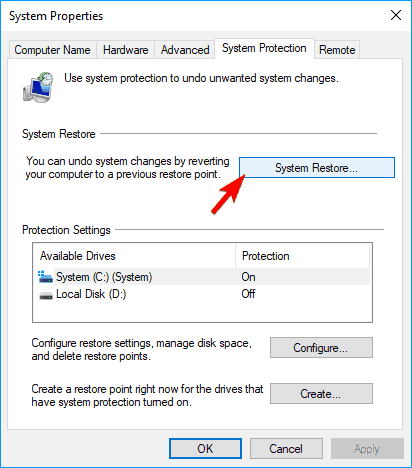
- Kada Sistemos atkūrimo pasirodys langas, spustelėkite Kitas.
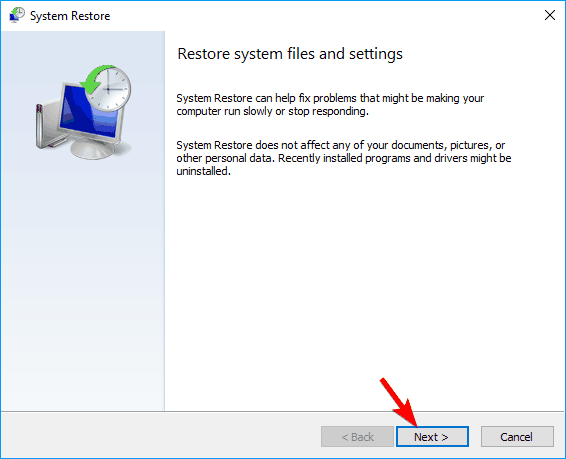
- Dabar turėtumėte pamatyti naujausių atkūrimo taškų sąrašą.
- Jei yra, patikrinkite Rodyti papildomus atkūrimo taškus variantą.
- Pasirinkite norimą atkūrimo tašką ir spustelėkite Kitas.
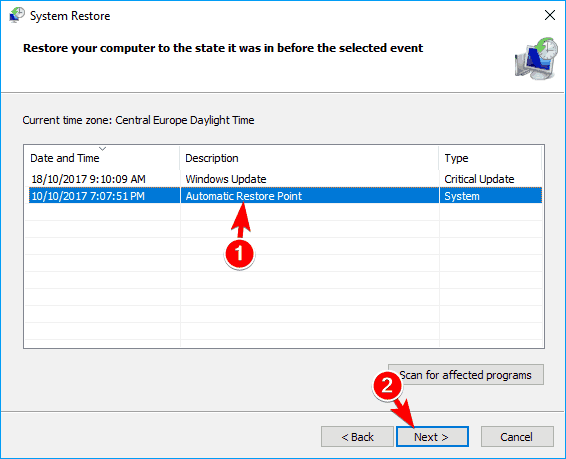
- Vykdykite ekrane pateikiamas instrukcijas, kad užbaigtumėte atkūrimo procesą.
Baigus atkūrimą, klaidos pranešimas turėtų būti išspręstas ir viskas vėl pradės veikti.
Daugelis vartotojų pranešė, kad šis sprendimas jiems išsprendė problemą, todėl būtinai išbandykite.
Jei jus domina, kaip galite sukurti atkūrimo tašką, apie tai plačiai rašėme Šis straipsnis.
Be to, jei sistemos atkūrimas neužbaigiamas ir pastebite kokių nors klaidų, atkreipkite dėmesį šį vadovą išspręsti problemą.
Naudokite specialią trečiųjų šalių programą
Dar vienas sprendimas būtų naudoti programą, kuri gali pataisyti kompiuterio failus ir grąžinti nustatymus į numatytuosius nustatymus. Kartais jūsų parametrus gali sugadinti sugadinti sistemos failai.
Rekomenduojame naudoti programą, kuri gali atsikratyti kritinių klaidų, „BSoD“ gedimų ir apsaugoti jūsų kompiuterį. Be to, tai taip pat apsaugos jus naršant internete.
„Windows Update“ skirta pagerinti bendrą operacinės sistemos našumą, integruoti naujas funkcijas ir netgi atnaujinti esamas. Tačiau yra atvejų, kai tam tikros klaidos gali atsirasti iš mėlynos spalvos.
Laimei, jei jums kyla tokių problemų, yra specializuota „Windows“ remonto programinė įranga, kuri gali padėti jums jas išspręsti per trumpą laiką, ir ji vadinama Restoro.
Štai kaip galite ištaisyti registro klaidas naudodami „Restoro“:
- Atsisiųskite ir įdiekite „Restoro“.
- Paleiskite programą.
- Palaukite, kol programa ras bet kokias sistemos stabilumo problemas ir galimas kenkėjiškų programų infekcijas.
- Paspauskite Pradėkite taisymą.
- Iš naujo paleiskite kompiuterį, kad visi pakeitimai įsigaliotų.
Baigus procesą, jūsų kompiuteris turėtų veikti visiškai gerai ir jums nebereikės jaudintis dėl bet kokio tipo „Windows“ naujinimo klaidų.
⇒ Gaukite „Restoro“
Atsakomybės apribojimas:Norint atlikti tam tikrus veiksmus, šią programą reikia atnaujinti iš nemokamos versijos.
4. Pašalinkite antivirusinę programinę įrangą

Naudoti kompiuterį be antivirusinės programos nėra geriausia mintis, tačiau, jūsų laimei, „Windows 10“ yra Windows Defender tai apsaugos jus, kai pašalinsite antivirusinę programinę įrangą.
Kai kurių vartotojų nuomone, antivirusinė programinė įranga, pvz., AVG, gali sukelti tam tikrų problemų įgaliojimas „Windows 10“, todėl patartina pašalinti dabartinę antivirusinę programinę įrangą.
Jei esate „Norton“ vartotojas, yra sprendimas visiškai pašalinti antivirusinę programą iš „Windows“ kompiuterio. Tą patį galima pasakyti ir apie „McAffee“ vartotojus, kurie gali naudokitės šiuo vadovu.
Jei norite būti saugūs naršydami internete, turėsite gauti visiškai pritaikytą įrankį, kad apsaugotumėte savo tinklą. VPN apsaugo jūsų kompiuterį nuo internetinių atakų, užmaskuoja jūsų IP adresą ir blokuoja nepageidaujamą prieigą.
Pašalinę antivirusinę programinę įrangą patikrinkite, ar problema išspręsta. Jei problema išspręsta, būtinai atsisiųskite ir įdiekite skirtingą antivirusinę programinę įrangą.
⇒ Gaukite Bullguard
5. Atlikite SFC nuskaitymą
- Atviras Komandinė eilutė kaip administratorius.
- Norėdami sužinoti, kaip tai padaryti, patikrinkite 2 sprendimas.
- Dabar įveskite šią komandą:
sfc / scannow
- SFC nuskaitymas dabar prasidės.
- Nuskaitymo procesas gali trukti apie 10–15 minučių, todėl jo nenutraukite.
Jei negalite atlikti nuskaitymo operacijos dėl klaidos, Šis straipsnis padės jums tai praeiti.
Pasak vartotojų, galite išspręsti „Windows“ negalėjo automatiškai aptikti tarpinio serverio paprasčiausiai naudojant Komandinė eilutė.
Baigę nuskaityti patikrinkite, ar problema vis dar rodoma. Jei taip, gali tekti naudoti DISM nuskaitymą.
- Norėdami tai padaryti, atidarykite Komandinė eilutė kaip administratorius.
- Įveskite komandą:
DISM / Online / Cleanup-Image / RestoreHealth
DISM nuskaitymas gali užtrukti apie 20 ar daugiau minučių, todėl jo nenutraukite. Baigę DISM nuskaitymą, patikrinkite, ar problema išspręsta. Jei anksčiau negalėjote paleisti SFC nuskaitymo, pabandykite jį paleisti po DISM nuskaitymo.
Paleidus abu nuskaitymus, jūsų problema turėtų būti išspręsta. Keletas vartotojų pranešė, kad SFC nuskaitymas jiems išsprendė problemą, todėl patariame išbandyti.
Norite sužinoti daugiau apie sugadintus failus sistemoje „Windows 10“ ir ką galite padaryti? Pažiūrėk į šį nuostabų vadovą apie tai.
6. Iš naujo nustatykite interneto nustatymus
- Paspauskite „Windows“ raktas + S ir įeik interneto nustatymai.
- Meniu pasirinkite Interneto parinktys.
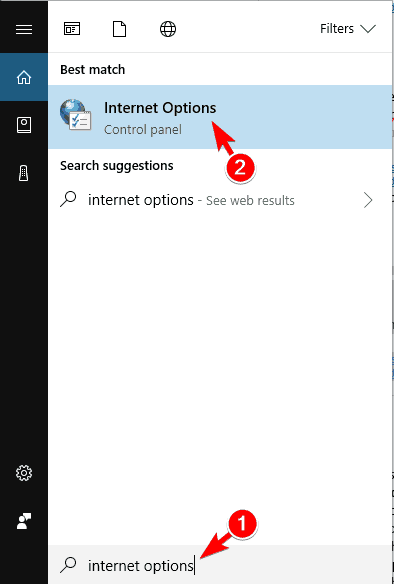
- Eikite į Išplėstinė skirtuką ir spustelėkite Atstatyti.
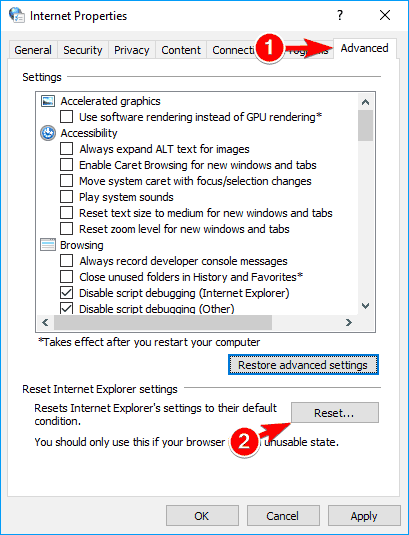
- Spustelėkite Atstatyti mygtuką.
- Jei norite, patikrindami galite išvalyti savo asmens duomenis Ištrinkite asmeninius nustatymus.
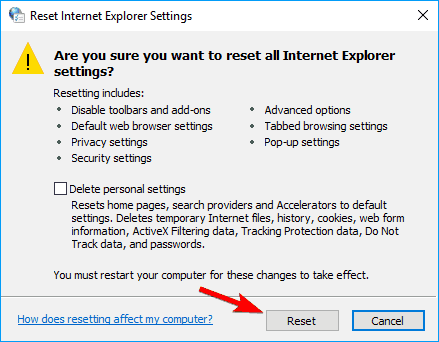
- Pasirenkama: Spustelėkite Atkurkite išplėstinius nustatymus.
- Dabar spustelėkite Taikyti ir Gerai kad išsaugotumėte pakeitimus.
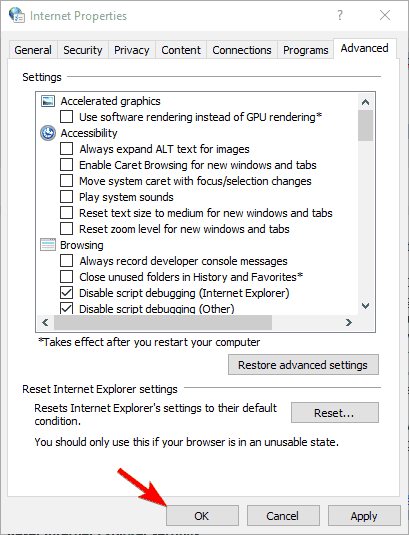
„Windows“ nepavyko automatiškai aptikti tinklo tarpinio serverio nustatymų kartais gali atsirasti klaida dėl jūsų interneto nustatymų. Tačiau turėtumėte sugebėti išspręsti problemą paprasčiausiai nustatydami numatytuosius nustatymus.
Nustačius interneto nustatymus, problema turėtų būti išspręsta.
7. Iš naujo paleiskite tinklo adapterį
- Dešiniuoju pelės mygtuku spustelėkite tinklo piktogramą apatiniame dešiniajame kampe ir pasirinkite Atidarykite Tinklo ir bendrinimo centrą.
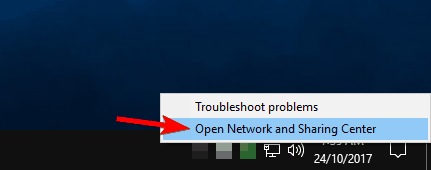
- Spustelėkite Keisti adapterio nustatymus iš meniu kairėje.
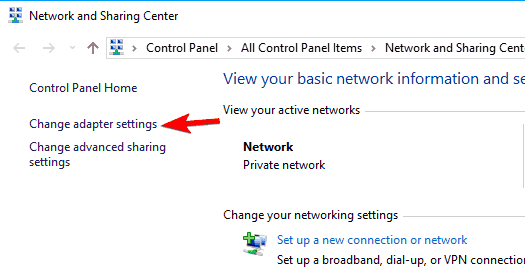
- Suraskite tinklo ryšį, dešiniuoju pelės mygtuku spustelėkite jį ir pasirinkite Išjungti.
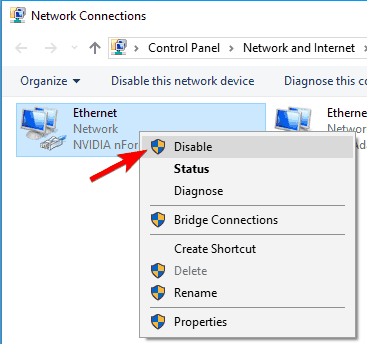
- Dabar dar kartą dešiniuoju pelės mygtuku spustelėkite tinklo ryšį ir pasirinkite Įgalinti iš meniu.
Vienas paprasčiausių taisymo būdų „Windows“ negalėjo automatiškai aptikti tinklo tarpinio serverio nustatymų klaida yra iš naujo paleisti tinklo adapterį.
Paleidus tinklo adapterį iš naujo, problema turėtų būti išspręsta ir jūsų tinklo ryšys vėl pradės veikti.
Atminkite, kad tai gali būti ne nuolatinis sprendimas, todėl turėsite tai pakartoti, jei problema vėl pasirodys.
Padidinkite savo žaidimą naudodami šį išsamų vadovą! Greitai ištaisykite bet kurį tinklo adapterį.
8. Įgalinti automatiškai gauti DNS serverio adresą
- Atviras Tinklo ir dalinimosi centras ir eik į Keisti adapterio nustatymus.
- Suraskite tinklo ryšį, dešiniuoju pelės mygtuku spustelėkite jį ir pasirinkite Prodešimtmečiai iš meniu.
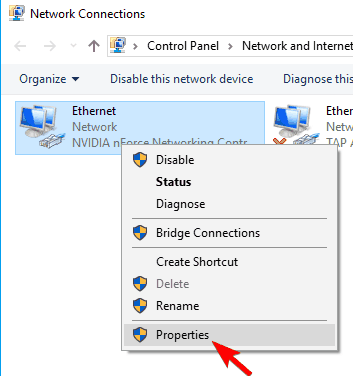
- Pasirinkite 4 interneto protokolo versija (TCP / IPv4) ir spustelėkite Savybės mygtuką.
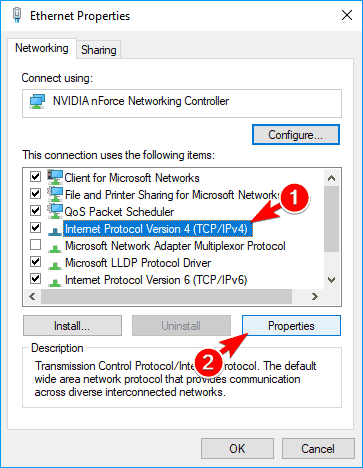
- Pasirinkite Automatiškai gaukite DNS serverio adresą ir spustelėkite Gerai kad išsaugotumėte pakeitimus.
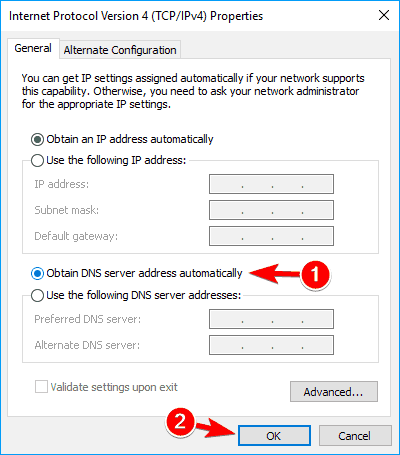
Pasak vartotojų, galbūt pavyks išspręsti „Windows“ negalėjo automatiškai aptikti tinklo tarpinio serverio nustatymų klaidą paprasčiausiai automatiškai gaunant DNS.
Daugelis vartotojų pageidauja, kad DNS būtų nustatytas rankiniu būdu, tačiau kartais geriau naudoti automatinius nustatymus.
Tai atlikus, problema turėtų būti išspręsta ir galėsite be problemų prisijungti prie interneto. Jei DNS serveris neatsako, galbūt norėsite pažvelk čia.
9. Pakeiskite tarpinio serverio nustatymus
- Paspauskite „Windows“ raktas + I atidaryti Nustatymų programa.
- Kada Nustatymų programa atsidaro, eikite į Tinklas ir internetas skyrius.
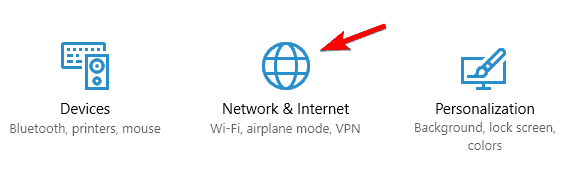
- Kairiojoje srityje eikite į Įgaliojimas ir dešiniojoje srityje išjunkite Automatiškai aptikti nustatymus.
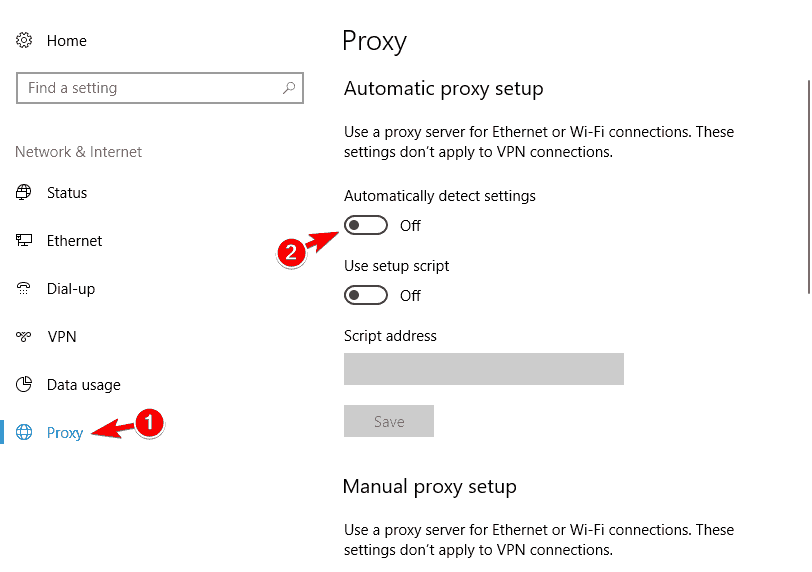
Vartotojai pranešė, kad išjungus šią funkciją problema jiems išsisprendė, todėl būtinai išbandykite.
Kartais „Windows 10“ tarpinis serveris visiškai neišsijungs. Parengėme a išsamus vadovas tokiam atvejui.
10. Paleiskite tinklo trikčių šalinimo įrankį
- Atidaryk Nustatymų programa ir pereikite prie Atnaujinimas ir sauga skyrius.
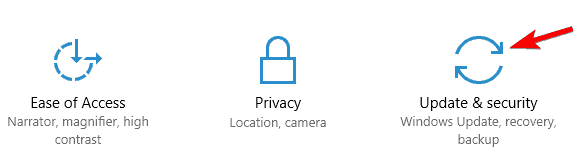
- Kairiojoje srityje pasirinkite Trikčių šalinimas.
- Pasirinkite Tinklo adapteris dešiniojoje srityje ir spustelėkite Paleiskite trikčių šalinimo įrankį.
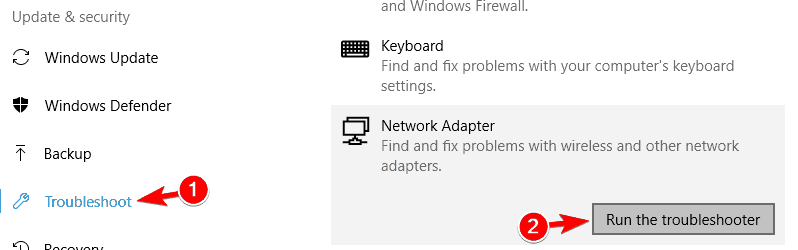
- Kada Trikčių šalinimo įrankis atidarykite, vykdykite ekrane pateikiamas instrukcijas, kad jį užbaigtumėte.
- Pasirenkama: Kai kurie vartotojai rekomenduoja paleisti Interneto ryšių trikčių šalinimo įrankis, todėl galbūt norėsite išbandyti ir tai.
Baigus trikčių šalinimą, problema turėtų būti visiškai išspręsta.
„Windows“ trikčių šalinimo įrankis kelia galvos skausmą? Vykdykite šį išsamų vadovą.
„Windows 10“ tarpinio serverio problemos gali sukelti daug problemų. Jei gauni „Windows“ negalėjo automatiškai aptikti tinklo tarpinio serverio nustatymų klaida, tikimės, kad kai kurie iš mūsų sprendimų jums bus naudingi.
Jei žinote kitą būdą, kaip išspręsti šią problemą, pasidalykite trikčių šalinimo veiksmais toliau pateiktame komentarų skyriuje. Taip pat galite palikti bet kokius kitus iškilusius klausimus.
 Vis dar kyla problemų?Ištaisykite juos naudodami šį įrankį:
Vis dar kyla problemų?Ištaisykite juos naudodami šį įrankį:
- Atsisiųskite šį kompiuterio taisymo įrankį įvertintas puikiai „TrustPilot.com“ (atsisiuntimas prasideda šiame puslapyje).
- Spustelėkite Paleiskite nuskaitymą rasti „Windows“ problemų, kurios gali sukelti kompiuterio problemų.
- Spustelėkite Taisyti viską išspręsti patentuotų technologijų problemas (Išskirtinė nuolaida mūsų skaitytojams).
„Restoro“ atsisiuntė 0 skaitytojų šį mėnesį.
Dažnai užduodami klausimai
Yra tiek daug dalykų, kuriuos galite padaryti, kad išspręstumėte problemą. Laimei, mes sudarė nuostabus sąrašas su visais kad pabandytum.
Turėtumėte naudoti trečiųjų šalių programinę įrangą, kuri tai gali padaryti. Pažvelkite į mūsų tišsamus vadovas, skirtas naudoti SOCKS5 su PIA ir sužinokite daugiau apie tai.
Mes turime ką tik jums. Perskaityk tai išsamus vadovas, kaip nustatyti visuotinius tarpinio serverio nustatymus „Windows 10“.


